Fisheye-камера модель датчика в 3D среду симуляции
Automated Driving Toolbox/ 3D
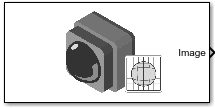
Блок Simulation 3D Fisheye Camera обеспечивает интерфейс к камере с объективом «рыбий глаз» в 3D среде симуляции. Это окружение визуализируется с помощью Unreal Engine® из эпических игр®. Датчик основан на модели fisheye-камеры, предложенной Scaramuzza [1]. Эта модель поддерживает поле зрения до 195 степеней. Блок выводит изображение с заданными искажениями и размерами камеры. Можно также вывести местоположение и ориентацию камеры в мировой системе координат сцены.
Если вы задаете Sample time -1, блок использует шаг расчета, заданный в блоке Simulation 3D Scene Configuration. Чтобы использовать этот датчик, вы должны включить блок Simulation 3D Scene Configuration в свою модель.
Примечание
Блок Simulation 3D Scene Configuration должен выполняться перед блоком Simulation 3D Fisheye Camera. Таким образом, окружение визуализации 3D Unreal Engine подготавливает данные до того, как блок Simulation 3D Fisheye Camera получит их. Чтобы проверить порядок выполнения блока, щелкните правой кнопкой мыши блоки и выберите Properties. На вкладке General подтвердите следующие Priority настройки:
Simulation 3D Scene Configuration — 0
Simulation 3D Fisheye Camera — 1
Для получения дополнительной информации о порядке выполнения смотрите Как работает нереальная симуляция Engine для автоматического вождения.
Чтобы визуализировать изображения камеры, которые выводятся портом Image, используйте Video Viewer или To Video Display блок.
Поскольку Unreal Engine может занять много времени, чтобы запустить между симуляциями, рассмотрите логгирование сигналов, которые выводят датчики. Затем можно использовать эти данные для разработки алгоритмов восприятия в MATLAB®. См. «Конфигурирование сигнала для логгирования» (Simulink).
Можно также сохранить данные изображения как видео при помощи блока To Multimedia File. Для примера этой настройки смотрите Design Lane Marker Detector Using Unreal Engine Simulation Environment.
[1] Скарамуцца, Д., А. Мартинелли и Р. Зигварт. A Toolbox for Easy Calibrating Ominrection Cameras (неопр.) (недоступная ссылка). Материалы Международной конференции IEEE по интеллектуальным роботам и системам (IROS 2006). Пекин, Китай, 7-15 октября 2006 года.